Sua localização¶
Sua localização é exibida no mapa com o marcador de posição:
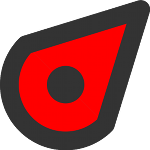
O marcador de posição¶
Se você estiver parado, o marcador de posição aponta na direção em que você aponta o dispositivo. Se você estiver se movendo, o marcador de posição aponta na direção em que você está se movendo.
A seta na barra de status indica que os serviços de localização estão em uso no momento. Isso pode causar um consumo de bateria mais rápido do que o normal. Portanto, preste atenção ao nível da bateria ao usar o Topo GPS.
O ícone do marcador de posição padrão é vermelho, você pode alterá-lo para outra cor via Menu > Mais > Configurações > Estilos > Posição. Isso pode aumentar a visibilidade do marcador de posição no mapa.
Para centralizar o mapa em sua localização, toque no botão central no lado esquerdo do painel.
Configurações recomendadas do iOS¶
Para ativar o acesso à localização do Topo GPS, primeiro acesse o aplicativo de configurações do Android em Aplicativos > Topo GPS > Permissões. Aqui, habilite a permissão de localização. E habilite também “Usar localização precisa”.
Para obter o melhor desempenho com rotas de gravação, é recomendável ativar as notificações em Aplicativos > Topo GPS > Permissões > Notificações para o gravador de rotas Topo GPS. Também “Permitir o uso da bateria em segundo plano” em Aplicativos > Topo GPS > Uso da bateria do aplicativo.
Tela de localização atual¶
Se você tocar no marcador de posição, a tela de localização atual será exibida. Você também pode abrir essa tela pressionando longamente o botão de posição no painel.
A tela de localização atual mostra detalhes da sua localização atual. Na tela de localização atual, você também pode salvar sua localização atual em um waypoint e exportar sua localização atual com os botões na barra de ferramentas inferior. Um exemplo da tela de localização atual é exibido abaixo:
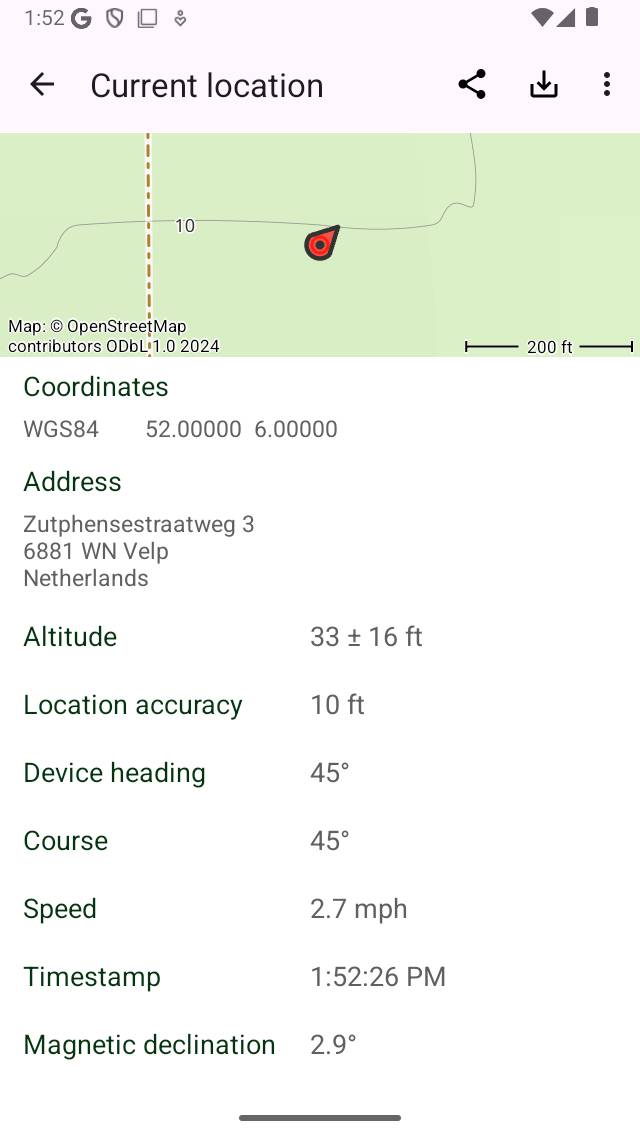
A tela de localização atual (parte superior).¶
Na tela de informações de localização, você encontrará posteriormente as seguintes informações:
Mapa: Um mapa dos arredores de sua localização atual. Você também pode ampliar e mover esse mapa.
Coordenadas: as coordenadas da sua localização atual em vários formatos. Você pode alterar os sistemas de coordenadas exibidos tocando no item. Se você pressionar longamente uma coordenada, poderá selecioná-la e pressionar “Compartilhar” para compartilhar as coordenadas em formato textual.
Endereço: O endereço aproximado da sua localização. Se você se mudar, esse endereço será atualizado automaticamente. Se você pressionar longamente o endereço, poderá selecioná-lo e compartilhá-lo. Se você pressionar “Editar”, poderá desativar a pesquisa automática de endereços na tela de localização atual.
Precisão da localização: a precisão da determinação da localização. Essa precisão significa que sua localização verdadeira tem uma alta probabilidade de estar dentro de um círculo com um raio igual à precisão. Se o sinal de GPS estiver bom, a precisão da localização é de 5 m ou menos.
Altitude: A altitude atual do dispositivo acima do geóide WGS84 com a precisão.
Velocidade: A velocidade atual do dispositivo.
Curso: A direção que respeita ao norte verdadeiro em que o dispositivo está se movendo.
Direção do dispositivo: A direção em relação ao norte verdadeiro para o qual o dispositivo está apontando.
Carimbo de data/hora: a hora exata em que o local exibido foi obtido.
Declinação magnética: Este é o ângulo entre o pólo norte magnético e o pólo norte verdadeiro (norte geográfico). Se o norte magnético estiver a leste do norte verdadeiro, a declinação é positiva. Se o norte magnético estiver a oeste do norte verdadeiro, a declinação é negativa.
Se você ler sobre uma direção de uma bússola magnética, ela é sempre relativa ao norte magnético. Para obter a direção em relação ao norte verdadeiro, você precisa adicionar a declinação magnética à leitura da bússola magnética. O pólo norte magnético muda de localização com o tempo, portanto, a declinação magnética varia no tempo e de posição para posição.
Alterando a tela de localização atual¶
Ao tocar em “Mais > Tipos de coordenadas exibidas”, os tipos de coordenadas exibidos podem ser definidos para que somente os sistemas de coordenadas que sejam do seu interesse sejam exibidos.
Salvando a localização atual¶
Ao tocar em “Salvar” no canto inferior direito da tela de localização atual, você pode salvar sua posição atual como um waypoint. O waypoint receberá um título com base nas configurações que você pode alterar tocando em “Editar > Título do waypoint” na tela de localização atual. O título do waypoint automático pode ser definido como:
Hora: A hora atual
Data e hora: a data e a hora atuais
Número (próximo:..) : Um número. Se você pressionar “Reset”, ele será redefinido para 1. Essa configuração é útil se você quiser salvar sua localização várias vezes e numerar os waypoints.
Se você pressionar “Salvar”, sua posição atual será salva imediatamente como um waypoint e adicionada ao mapa. Um pop-up mostrará que o waypoint foi salvo com sucesso, como você pode ver na figura abaixo:
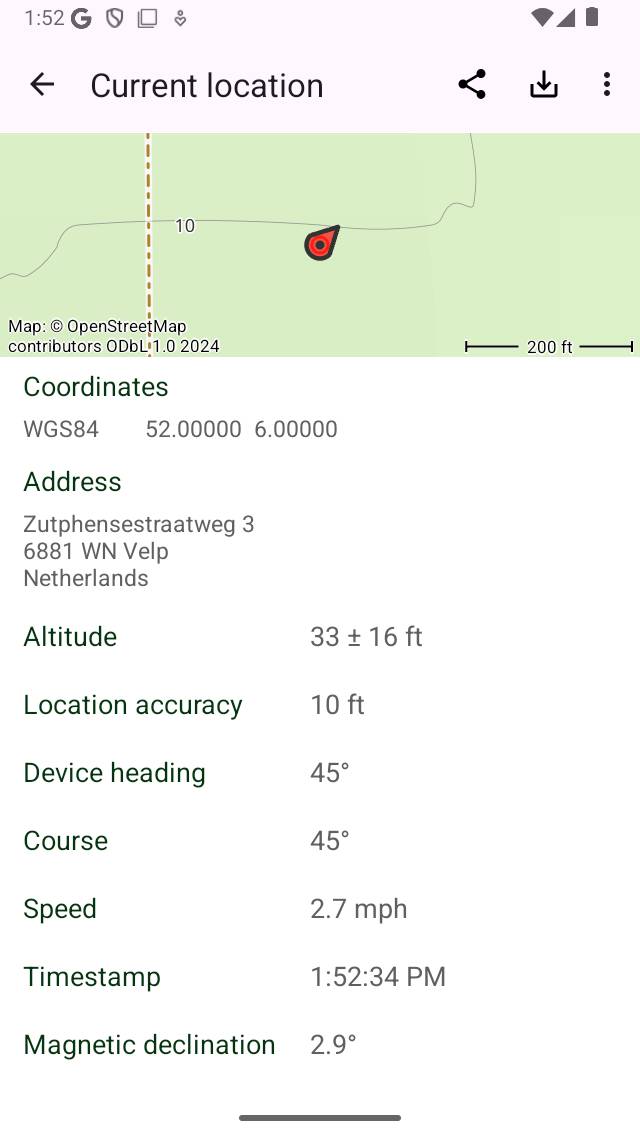
Salvando sua localização atual como um ponto de referência.¶